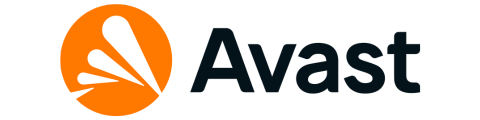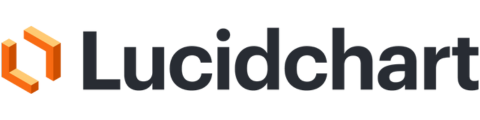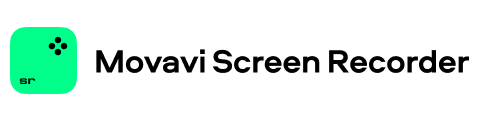Datenschutz ist eines der heißesten Themen, die in letzter Zeit für Schlagzeilen gesorgt haben. Genauer gesagt: Datenschutz.
Webbrowser, einschließlich Google, sammeln Daten über Ihren Suchverlauf, Cache-Verlauf und Cookies und verwenden sie für gezielte Werbung oder geben sie an Dritte weiter.
Während einige von uns damit einverstanden sind, wie diese Technologiegiganten unsere Daten nutzen, ist es am besten, wenn Sie den Suchverlauf Ihres Browsers, den Cache-Verlauf und die Cookies regelmäßig löschen, wenn Sie genug von gezielter Werbung haben oder sich „ausspioniert“ fühlen.
Abgesehen von Datenschutzbedenken bietet das Löschen Ihres Google-Suchverlaufs verschiedene weitere Vorteile. In diesem Beitrag zeige ich alle Vorteile des Löschens des Suchverlaufs und erkläre, wie man es auf jedem Gerät macht, einschließlich Android, iPhone und Desktop-Webbrowsern. Lasst uns gleich eintauchen!
Gründe, warum Sie Ihren Suchverlauf regelmäßig löschen müssen
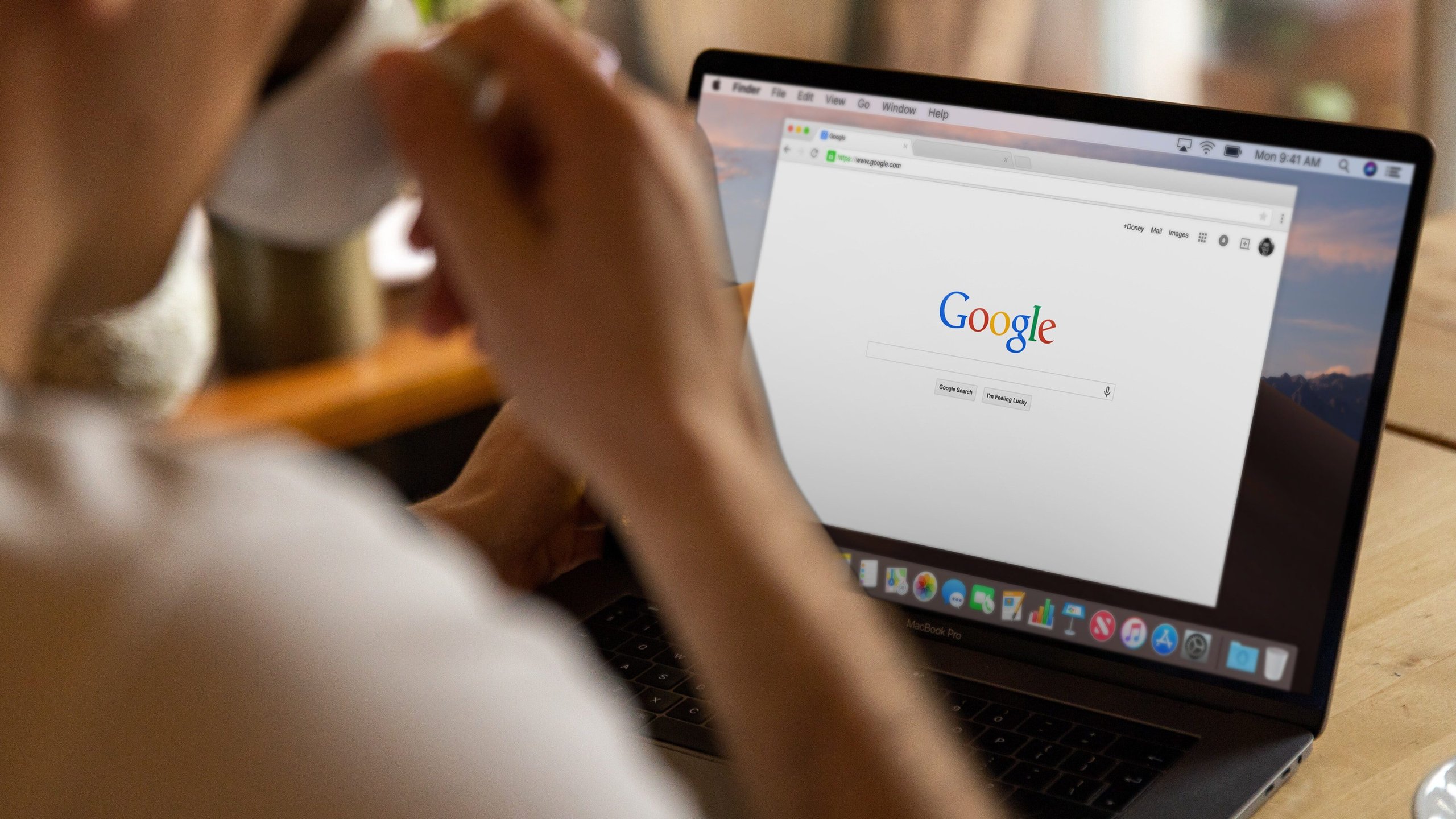
Das Löschen Ihres Suchverlaufs kann Ihnen das Leben in vielerlei Hinsicht erleichtern. Hier sind einige Hauptgründe, warum Sie über das Löschen Ihres Google-Suchverlaufs nachdenken sollten.
# 1. Datenschutzerklärung
Alle von Ihnen besuchten Websites, die von Ihnen durchgeführten Suchanfragen, die von Ihnen angeklickten Links👆 und die Inhalte, mit denen Sie interagieren, sagen viel über Ihre Persönlichkeit, Interessen, Verhaltensweisen, Hobbys und Vorlieben aus.
Unternehmen können diese Angaben nutzen, um ein Profil von Ihnen zu erstellen und gezielte Werbekampagnen zu erstellen. Sie können auch von verwendet werden böswillige Dritte wegen Hacking und Betrug. Aus diesen Gründen neigen Menschen dazu, ihren Suchverlauf zu löschen, um ihre Präferenzen zu schützen.
# 2. Sensible Suchanfragen
Google ist der erste Ort, an dem Menschen nach Antworten zu sensiblen Themen suchen, darunter Gesundheitszustand, persönliche Finanzen, Rechtsberatung oder Familien- und Beziehungsprobleme. Ihr Suchverlauf kann viel darüber aussagen, wie gut es Ihnen im Leben geht oder nicht. Es ist für Sie selbstverständlich, dass Sie solche Informationen geheim halten möchten.
Wenn Sie befürchten, dass jemand sehen könnte, was Sie kürzlich gesucht haben, können Sie Ihren Suchverlauf regelmäßig löschen und vertrauliche Informationen über Sie schützen.
Lies auch: Beste private Browser für iOS und Android
# 3. Geben Sie Speicherplatz frei
Sie wissen das vielleicht nicht, aber Ihre Suchanfragen verbrauchen Ihren Speicherplatz. Browserverlauf löschen kann Sparen Sie wertvollen Speicherplatz, die etwas Wertvollerem zugeordnet werden könnte.
Ich bezweifle, dass die Suchanfragen vom Vortag wichtiger sein können als die Fotos, die Sie letztes Wochenende gemacht haben. Seien Sie schlau und schaffen Sie Platz, wenn Sie können!
# 4. Verbessern Sie die Browsing-Geschwindigkeit
Ein weiterer großer Vorteil des Löschens Ihres Suchverlaufs besteht darin, dass es die Leistung Ihres Browsers erheblich verbessern kann. Ein großes Suchvolumen kann Ihren Browser verlangsamen, seine Geschwindigkeit verringern und seine Leistung beeinträchtigen. Wenn Sie jedoch den Verlauf im Laufe der Zeit löschen, können Sie das Surferlebnis beschleunigen.
Nachdem Sie nun wissen, welche Vorteile das Löschen Ihres Suchverlaufs für Sie haben kann, sehen wir uns nun die Schritt-für-Schritt-Anleitung auf jedem Gerät an.
Das Löschen des Google-Suchverlaufs auf einem beliebigen Gerät nimmt kaum Zeit in Anspruch. Sie können es auf jeder Plattform in 1 Minute oder weniger löschen.
On iPhone
Schritt 1: Öffnen Sie die Google Chrome-App.
Schritt 2: Tippen Sie unten rechts auf die drei Punkte.
Schritt 3: Tippen Sie im Popup-Menü auf Historie Tab. Hier können Sie Ihren gesamten Browserverlauf einsehen.

Schritt 4: Tippen Sie auf Bearbeiten Klicken Sie unten rechts auf die Schaltfläche und Sie können alle Browsing-Aktivitäten auswählen, die Sie löschen möchten. Sie können einzelne Aktivitäten zum Löschen auswählen und dann auf tippen Löschen Option in der unteren linken Ecke.
Schritt 5: Wenn du möchtest Löschen Sie Ihren gesamten Browserverlauf, tippen Sie auf Browserdaten löschen, und wählen Sie den Zeitbereich aus: letzte 1 Stunde, 24 Stunden, letzte 7 Tage, 4 Wochen und alle Zeiten.

Schritt 6: Überprüfen Sie auch andere Optionen, die Sie löschen möchten, z. B. Cookies, Websitedaten, zwischengespeicherte Bilder und Dateien und andere. Tippen Sie dann auf Browserdaten löschen.
Und schon wird Ihr Browserverlauf gelöscht!
On Android
Schritt 1: Öffnen Sie die Google Chrome-App.
Schritt 2: Klicken Sie oben rechts auf die 3 Punkte.
Schritt 3: Navigieren Sie zu der Historie Registerkarte und tippen Sie darauf.

Schritt 4: Tippen Sie auf Daten löschen.

Schritt 5: Sie können Ihren gesamten Browserverlauf löschen oder einen Zeitraum auswählen, innerhalb dessen die Suchanfragen gelöscht werden sollen. Um alles zu löschen, tippen Sie auf Allzeit.

Überprüfen Sie einmal Ihren Browserverlauf und löschen Sie alle anderen Daten, die Sie entfernen möchten, indem Sie auf tippen Genaues Datum.
On Safari
Wenn Ihr primärer oder sekundärer Browser Safari ist, unterscheiden sich die Schritte zum Löschen des Verlaufs geringfügig.
Schritt 1: Öffnen Sie den Safari-Browser.
Schritt 2: Klicken Sie im Menü oben auf die entsprechende Stelle Historie und dann auf klicken Alle Geschichte.

Schritt 3: Klicken Sie auf Verlauf löschen und wählen Sie den Zeitrahmen.

Klicken Sie abschließend auf die Schaltfläche Verlauf löschen, um dies zu bestätigen.
Microsoft Edge
Schritt 1: Öffnen Sie den Microsoft Edge-Browser.
Schritt 2: Tippen Sie in der unteren rechten Ecke auf die drei horizontalen Linien.
Schritt 3: Tippen Sie auf Historie.

Schritt 4: Tippen Sie oben rechts auf das Papierkorbsymbol.

Schritt 5: Sie können jetzt auswählen, was Sie löschen möchten, z. B. Browserverlauf, Downloadverlauf, Cookies und andere Websitedaten sowie zwischengespeicherte Bilder und Dateien. Wählen Sie alles aus, was Sie löschen möchten, und tippen Sie auf Frei Jetzt.

Und das ist es!🥳
On Firefox
Schritt 1: Öffnen Sie den Firefox-Browser.
Schritt 2: Tippen Sie unten rechts auf die drei horizontalen Linien.
Schritt 3: Tippen Sie im Menü auf Historie.

Schritt 4: Tippen Sie auf das Papierkorb-Symbol.

Schritt 5: Es erscheint ein Dropdown-Menü, in dem Sie den zu löschenden Zeitraum auswählen können.

Durch einmaliges Tippen auf einen bestimmten Zeitraum wird der Suchverlauf sofort gelöscht!
On Chrome
Sie können Ihren Google-Browserverlauf nicht über die Browsereinstellungen, sondern über Google selbst löschen. So geht's:
Schritt 1: Öffnen Sie den Google Chrome-Browser und gehen Sie zu Google Meine Aktivität. Auf diesem Portal können Sie alle Ihre Aktivitäten bei Google-Diensten einsehen.

Schritt 2: Sie können zwischen Web- und App-Aktivitäten, Standortverlauf, YouTube-Verlauf und mehr wählen. Überprüfen Sie die Web- und App-Aktivitäten und navigieren Sie dann zu der Registerkarte mit der Aufschrift Löschen mit einem Pfeil daneben. Dadurch können Sie den Zeitraum auswählen, für den Sie den Verlauf entfernen möchten.
Schritt 3: Sobald Sie den Zeitrahmen ausgewählt haben, drücken Sie Löschen, und das ist es.
Abschließende Gedanken
Ihre Google-Browserdaten enthalten viele Informationen über Sie, die von Websites Dritter ohne Ihr Wissen genutzt werden können. Wenn Sie befürchten, dass jemand Ihre Privatsphäre verletzt, können Sie Ihren Browserverlauf regelmäßig löschen und gleichzeitig Ihre Daten schützen Privacy-Tools.
Am besten löschen Sie gleich auch den Cache und die Cookies. Dieser Beitrag enthielt eine Anleitung zum Löschen von Daten auf Plattformen, die Sie möglicherweise verwenden könnten.
Als nächstes lernen Sie, wie Browserdaten automatisch löschen auf Chrome, Opera, Safari und mehr.
-
Adnan ist BMS-Absolvent und leitender Autor bei Geekflare, der es liebt, komplexe Themen in leicht verständliche Teile zu zerlegen. Er hat auch für Websites wie Sparkian und Techkle geschrieben. Neben der Arbeit findet man ihn auf dem Fußballrasen oder ... Mehr Blogartikel
-
Joy R Bhamre ist eine von Google zertifizierte Spezialistin für digitales Marketing, Autorin und Redakteurin von Inhalten sowie eine von Cambridge zertifizierte Englischtrainerin mit über 14 Jahren Unternehmenserfahrung.
Sie ist eine englische Literaturwissenschaftlerin… Mehr Blogartikel